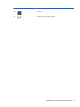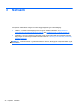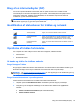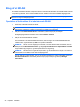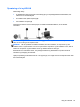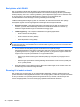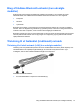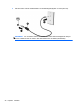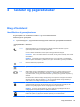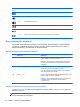HP Laptop User Guide - Linux
Table Of Contents
- Velkommen
- Lær din computer at kende
- Netværk
- Tastatur og pegeredskaber
- Multimedier
- Strømstyring
- Lukning af computeren
- Angivelse af indstillinger for strømstyring
- Brug af batteristrøm
- Visning af resterende batterispænding
- Sådan isætter og fjerner du et batteri
- Opladning af et batteri
- Optimering af batteriets levetid
- Håndtering af lav batterispænding
- Identificering af lave batterispændingsniveauer
- Afhjælpning af et lavt batterispændingsniveau
- Afhjælpning af lav batterispænding, når en ekstern strømkilde er tilgængelig
- Afhjælpning af lav batterispænding, når et opladet batteri er tilgængeligt
- Afhjælpning af lav batterispænding, når ingen strømkilde er tilgængelig
- Sådan afhjælpes en lav batterispænding, når computeren ikke kan afslutte Dvaletilstand
- Batteribesparelse
- Opbevaring af et batteri
- Bortskaffelse af brugte batterier
- Udskiftning af batteriet
- Brug af ekstern vekselstrøm
- Drev
- Eksterne kort og enheder
- Hukommelsesmoduler
- Sikkerhed
- Beskyttelse af computeren
- Brug af adgangskoder
- Administrering af en DriveLock-adgangskode i Computer Setup (Computeropsætning)
- Brug af automatisk DriveLock i Computer Setup (Computeropsætning)
- Brug af firewallsoftware
- Installation af et sikkerhedskabel (tilbehør)
- Brug af fingeraftrykslæseren (kun udvalgte modeller)
- Sikkerhedskopiering og gendannelse
- Computer Setup (BIOS) og Advanced System Diagnostics
- MultiBoot
- Fejlfinding og support
- Fejlfinding
- Computeren kan ikke starte
- Computerskærmen er sort
- Software fungerer unormalt
- Computeren er tændt, men reagerer ikke
- Computeren er usædvanligt varm
- En ekstern enhed fungerer ikke
- Den trådløse netværksforbindelse fungerer ikke
- Skuffen til den optiske disk åbnes ikke for fjernelse af en cd eller dvd
- Computeren registrerer ikke det optiske drev
- En disk afspilles ikke
- En film kan ikke ses på en ekstern skærm
- Computeren starter ikke med at brænde disken, eller brændingen stopper, før den er gennemført
- Kontakt kundesupport
- Mærkater
- Fejlfinding
- Rengøring af computeren
- Specifikationer
- Elektrostatisk afladning
- Indeks
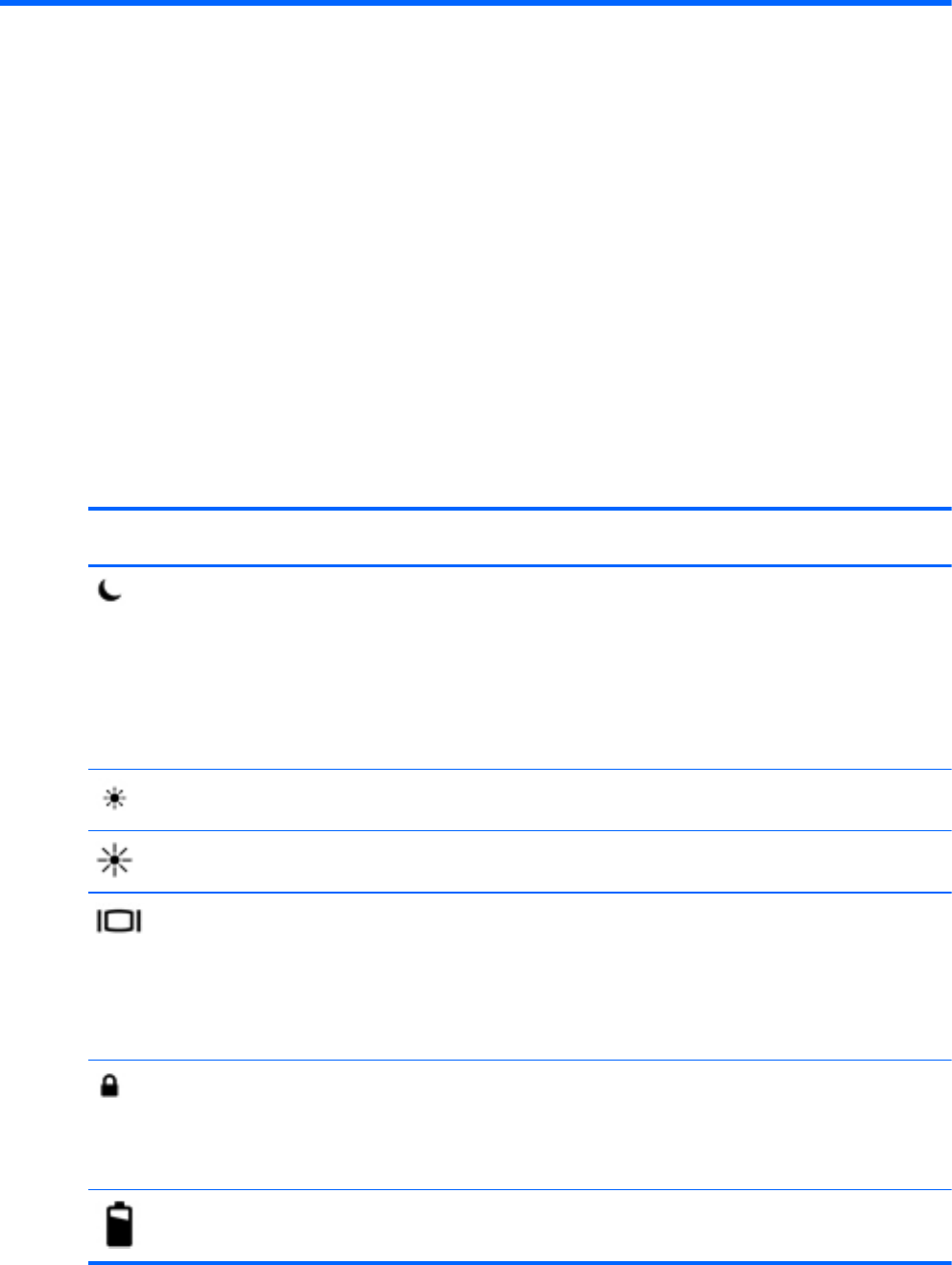
4 Tastatur og pegeredskaber
Brug af tastaturet
Identifikation af genvejstasterne
En genvejstast er en kombination af tasten fn og en af funktionstasterne.
Sådan bruges en genvejstast:
▲ Tryk kortvarigt på fn, og tryk derefter kortvarigt på den anden tast i genvejstastkombinationen.
Genvejstastkombina
tion
Beskrivelse
fn+f12 Starter slumretilstand, hvor dine data lagres i systemets hukommelse. Skærmen og andre
systemkomponenter slukkes, hvorved der spares strøm.
Hvis du vil afslutte slumretilstand, skal du trykke kortvarigt på tænd/sluk-knappen.
FORSIGTIG: Hvis du vil mindske risikoen for tab af data, skal du gemme dit arbejde, før du starter
slumretilstand.
BEMÆRK: Hvis batteriet når et kritisk spændingsniveau, mens computeren er i slumretilstand,
starter computeren dvaletilstand, og dataene, der er gemt i hukommelsen, gemmes på harddisken.
fn+f2 Reducerer skærmens lysstyrkeniveau.
fn+f3 Øger skærmens lysstyrkeniveau.
fn+f4 Skifter mellem visning af skærmbilledet på visningsenheder, der er sluttet til systemet. Hvis der
f.eks. er sluttet en skærm til computeren, vil tryk på fn+f4 skifte mellem visning af billedet på
computerens skærm, visning på den tilsluttede skærm og samtidig visning på både computeren og
skærmen.
De fleste eksterne skærme modtager videooplysninger fra computeren ved hjælp af den eksterne
standard VGA-video. Med genvejstasten fn+f4 kan du også skifte mellem visning af billeder på
andre enheder, der modtager videooplysninger fra computeren.
fn+f5 Starter QuickLock-sikkerhedsfunktionen. QuickLock beskytter dine data ved at vise
operativsystemets loginvindue. Når loginvinduet vises, kan computeren ikke anvendes, før der
indtastes en brugeradgangskode eller en rodadgangskode for operativsystemet.
BEMÆRK: Før du kan anvende QuickLock, skal du oprette en brugeradgangskode eller en
rodadgangskode for operativsystemet. Se Hjælp for instruktioner.
fn+f6 Viser oplysninger om spændingsniveau for alle installerede batterier. Visningen angiver, hvilke
batterier der oplades, og rapporterer resterende spænding for de enkelte batterier.
Brug af tastaturet 29